-
![]() Windows向けデータ復旧
Windows向けデータ復旧
- Data Recovery Wizard Free購入ダウンロード
- Data Recovery Wizard Pro 購入ダウンロード
- Data Recovery Wizard WinPE購入ダウンロード
- Partition Recovery購入ダウンロード
- Email Recovery Wizard購入ダウンロード
- おまかせデータ復旧サービス
主な内容:
![]() 受賞ととレビュー
受賞ととレビュー
概要:
外付けHDDやUSBを接続したときに表示される「ディスクはフォーマットされていません」エラー。簡単に言えばパーティションテーブル損傷によって引き起こされた障害です。ディスクが物理的に壊れた場合もありますが、ディスクがドライブとして認識できる場合、データ復旧ソフトで復元することが可能です。
いつもどおり外付けHDDをパソコンに接続しただけなのに、「ディスクはフォーマットされていません。今すぐフォーマットしますか?」とメッセージが表示されて驚いた方も多いでしょう。
実はこれ、Windowsがドライブ内のファイルシステムを正常に読み込めず、「このディスクは使えない」と誤認識している状態です。大切な写真や仕事のファイルが入っている場合、「フォーマットしますか?」にうかつに「はい」を押すのはかなり危険。最初にすべきは、原因を知って適切な対処をすることです。
では、なぜこのようなエラーが起きてしまうのでしょうか?
「ディスクが突然使えなくなった…」そう感じるときは、PCのなかでパーティションテーブルやファイルインデックスといった「データ管理の住所録」が壊れているケースがほとんどです。ひとことで言えば、データはあってもOSが見失っている状態となっています。その原因は以下のように分類されます。
🔸1. 物理的なダメージ
落下、水没、過度な使用時間などによるHDDやUSBメモリ本体の故障。精密機器なので、日々の扱いが意外と重要です。
🔸2. 論理的エラー(システム的な問題)
ソフトウェア的なファイル破損や、Windowsの不具合、ウイルス感染など。とくに突然の強制終了や取り外し操作が論理エラーを引き起こしやすい傾向があります。
多くのケースで復旧可能な場合はこの「論理的エラー」に該当します。では、このエラーが起きた場合、どう対応すべきなのでしょうか?次章で詳しく解説していきます。
HDD、外付けHDD、USBメモリなどの記憶装置で「ディスクはフォーマットされていません」エラーを引き起こす原因はいろいろあります。このメッセージが表示された場合、焦ってフォーマットせず、以下の手順でデータを保護・救出することが大切です。
ステップ1.「EaseUS Data Recovery Wizard」を使ってデータを救出しよう
「EaseUS Data Recovery Wizard」は、破損したファイルシステム(RAW状態)からでもデータを高確率で復元できる、信頼性の高い復旧ソフトです。
復元操作はシンプルで、ディスクを選んでスキャン→復旧対象のデータを選んで保存するだけ。初心者でも安心して使える点が大きな強みです。
EaseUS Data Recovery Wizardでデータを復元する手順は以下になります。
ステップ1.エラーが発生したディスクをパソコンに接続して、ソフトを開きます。そして、初期画面でそのディスクを選択した上、「↻」をクリックし、接続したドライブの情報を更新します。目標ドライブが検出されたら、それを選びます。そして、「紛失データの検索」をクリックします。
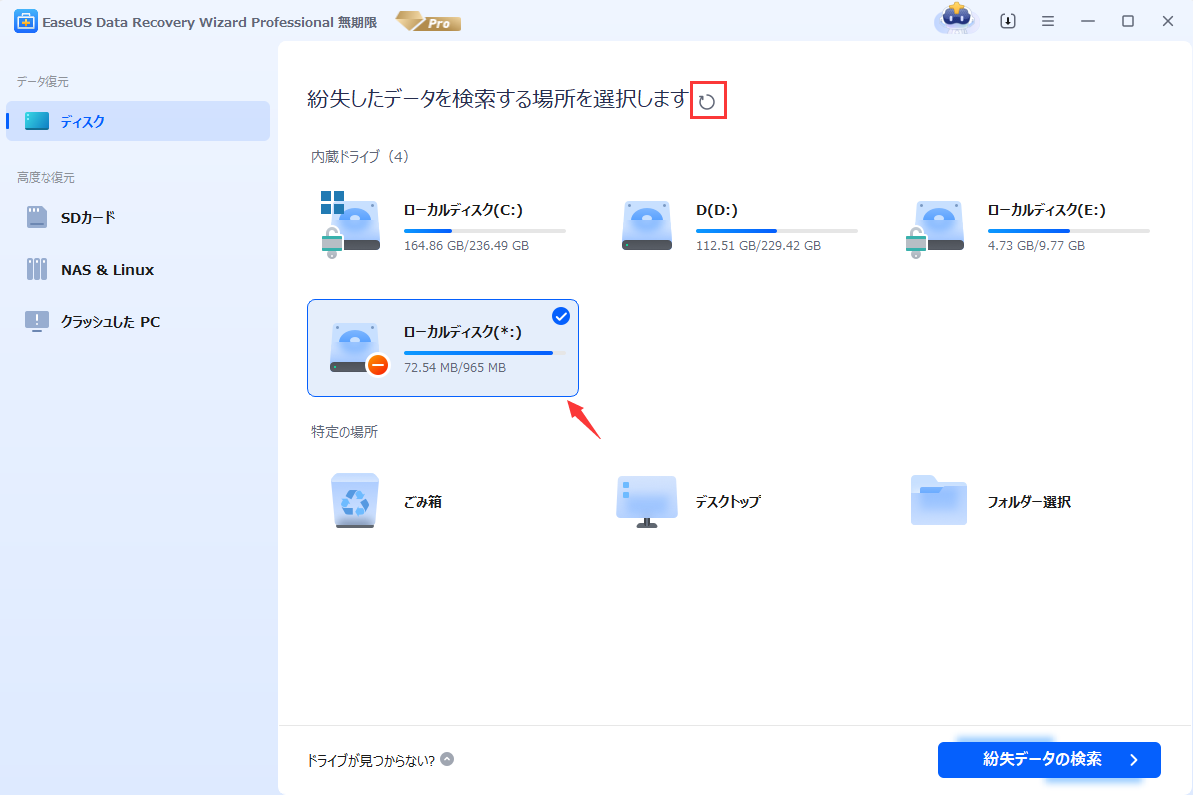
ステップ2.スキャンプロセスが自動的に実行されます。エラー発生のディスク上のすべての復元可能なファイルを検出します。

ステップ3.スキャンのプロセスが終わったら、ファイルを復元するには、検出できたファイルを選択して「復元」をクリックしてください。(目標ファイルをもっと素早く特定するため、上部メニューの「フィルター」を利用してください。)

🔻【注意】データの保存先は必ず別のドライブやフォルダに指定しましょう。上書きすると復元できなくなる可能性があります。
データの救出が終わったら、ディスク自体の修復に進みましょう。物理故障ではないと仮定したうえで、以下の方法を検討してください。
CHKDSKを実行すると、フォーマットされていないエラーが修復することが可能です。
ディスクメディアを認識できません。フォーマットされていないエラーが発生する可能性があります。ドライバーのバージョンが古いまま使い続ければ、外付けHDDが認識できなくなる場合があります。そこで、ドライバーを更新すると、フォーマットされてないエラーが修正することが可能です。
ハードドライブをフォーマットする方法は複数あります。もし、エラーが発生したディスクのフォーマットに失敗したら、 DiskPart またはサードパーティソフトウェアを使って、ォーマットツールを使用して再試行できます。
list volume
select volume 〇(該当ドライブ番号)
delete volume override
何度も同じエラーが出る場合は、ハードウェアの問題が再発している可能性があります。以下の対策は再発防止に効果的です。
🔸安全な取り外し操作を習慣化する
🔸定期的にドライブをS.M.A.R.T診断(例:CrystalDiskInfo)でチェック
🔸重要ファイルは必ずクラウドや外部メディアへバックアップ
ちょっとした心がけで、大切なデータを守る確率はぐっと上がります。
「ディスクはフォーマットされていません」と表示されても、冷静に対応すればデータは取り戻せる可能性が大きいです。ポイントは、
このように正しい手順を踏めば、大切なデータを失わずに済むかもしれません。もしものために、今すぐバックアップ体制も見直してみてはいかがでしょうか。
1.「フォーマットしますか?」って出たけど、押していいの?
まだ押さないでほうがいいです。まずはEaseUS Data Recovery Wizardなどの復元ツールでデータ救出が最優先です。
2. 一度フォーマットしてからでも復元できますか?
はい。データが上書きされていなければ、復元できる可能性があります。
3. EaseUSの製品は安全ですか?
世界中の専門メディアでも実績あります。ZDNetなどでも評価されている信頼性の高い製品です。
誤って消去してしまったファイルをはじめ、様々な問題や状況でもデータを簡単に復元することができます。強力な復元エンジンで高い復元率を実現、他のソフトでは復元できないファイルも復元可能です。
もっと見るEaseus Data Recovery Wizard Freeの機能は強い。無料版が2GBの復元容量制限があるが、ほとんどのユーザーはほんの一部特定なデータ(間違って削除したフォルダとか)のみを復元したいので十分!
もっと見る...このように、フリーソフトながら、高機能かつ確実なファイル・フォルダ復活ツールとして、EASEUS Data Recovery Wizardの利用価値が高い。
もっと見る